Kuidas Apple Pagesile allkirja sisestada
Miscellanea / / March 22, 2022
Apple Pages on mitmekülgne sisseehitatud dokumendiredaktor Maci jaoks. Saate seda tekstitöötlusprogrammi kasutada dokumentide, raamatute, CV, plakatite ja muu loomiseks. Sellegipoolest jääb oluliste dokumentide käsitlemisel kasutamata üks oluline funktsioon – allkirja lisamine.
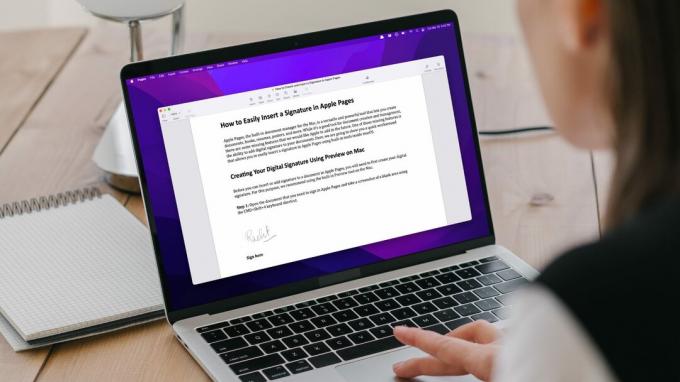
Apple vajab lisada digiallkiri funktsiooni Pages oma dokumendi jaoks. See juhend näitab teile kiiret lahendust, kuidas hõlpsasti Apple Pagesi allkirja lisada, kasutades MacOS-i eelvaate rakendust.
Digiallkirja loomine Maci eelvaate abil
Enne kui saate Apple Pagesis dokumendile allkirja lisada või sellele lisada, peate esmalt looma digitaalallkirja. MacOS-i eelvaaterakendus võimaldab teil seda hõlpsalt teha.
Samm 1: Avage Apple Pagesi sisselogimiseks vajalik dokument ja tehke tühjast alast ekraanipilt, kasutades kiirklahvi CMD+Shift+4.

2. samm: Topeltklõpsake ekraanipildil, et see avada eelvaates, ja klõpsake nuppu "Kuva märgistusriba".
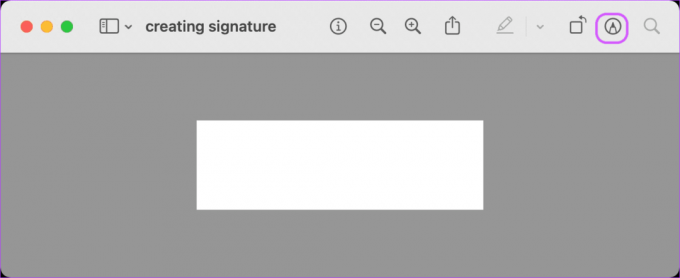
3. samm: Klõpsake allkirja tööriistal ja näete allkirja loomiseks kolme erinevat valikut. Saate: – luua oma allkirja puuteplaadi abil – luua allkirja iPhone'i või iPadiga – luua allkirja kaamera abil.

Kuigi me näitame allpool kõiki kolme meetodit, teadke, et allkirja selge skannimine Maci kaameraga nõuab palju pingutusi. Peaksite seda funktsiooni kasutama ainult siis, kui teil on mõni uuem Mac, mis on varustatud 1080p veebikaameraga. Samuti veenduge, et teil oleks selle funktsiooni kasutamisel head ümbritsevad valgustingimused.
Samamoodi kasutage teist valikut ainult siis, kui teil on nii Apple Pencil kui ka iPad. iPhone'is ja iPadis sõrmega allkirja loomine annab peaaegu sama tulemuse, mis puuteplaadi kasutamisel. Pange tähele, et see funktsioon töötab ainult siis, kui kõik seadmed on sisse logitud sama Apple ID-ga.
Looge oma allkiri puuteplaadi abil
Samm 1: Alustamiseks klõpsake nuppu "Alustamiseks klõpsake siin".
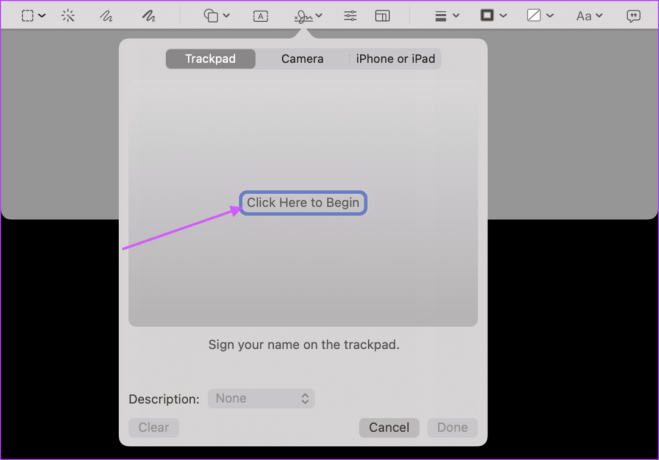
2. samm: Kirjutage oma allkiri puuteplaadi abil ja vajutage suvalist klahvi. Hea allkirja saamiseks võib kuluda paar katset, seega jätkake proovimist, kuni olete tulemusega rahul. Kui olete rahul, klõpsake selle salvestamiseks nuppu Valmis.
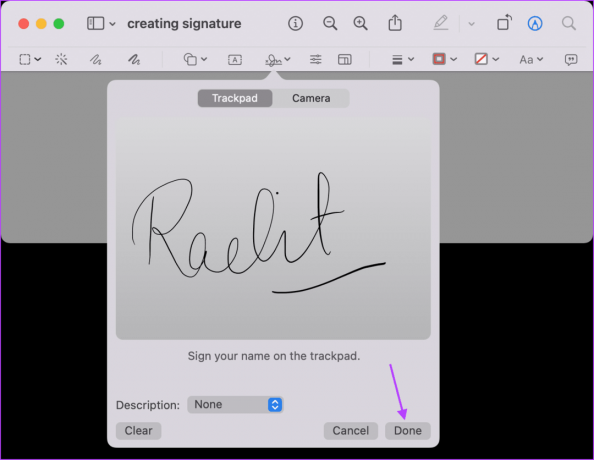
Looge kaamera abil allkiri
Samm 1: Kirjutage oma nimi valgele paberile ja hoidke seda skannimiseks valmis.
2. samm: Valige kaamera suvand ja hoidke paberit nii, et teie allkiri oleks kaamerale nähtav. Kui kaamera on allkirja ära tundnud, klõpsake selle salvestamiseks nuppu Valmis.

Looge oma allkiri iPhone'i või iPadi abil
Samm 1: Hoidke oma iPhone või iPad läheduses ja valige Macis iPhone või iPad. Siin klõpsake valikul Vali seade ja valige oma seade.

2. samm: Teie iPhone'is või iPadis avaneb automaatselt allkirjaväli. Kasutage allkirjastamiseks Apple Pencilit või sõrme.
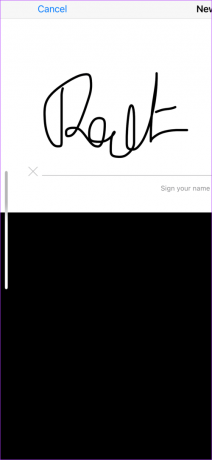
3. samm: Kui see kuvatakse teie Macis, klõpsake selle salvestamiseks nuppu Valmis.

Allkirja lisamine ekraanipildile
Samm 1: Klõpsake allkirja tööriistal ja seejärel salvestatud allkirjal, et see ekraanipildile lisada.
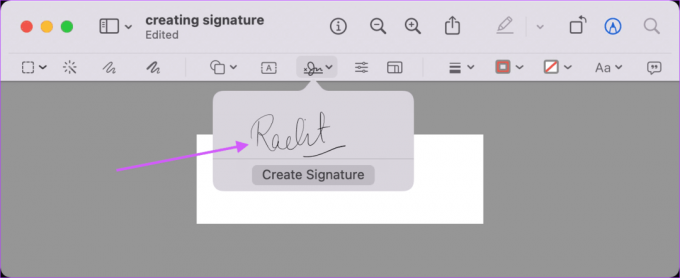
2. samm: Kasutage piirimärke, et muuta allkirja suurust ja salvestada see, kui olete tulemusega rahul.
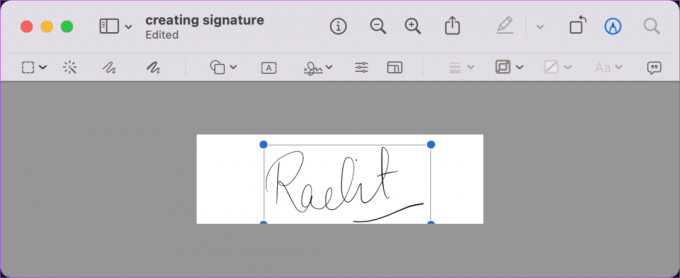
Sisestage oma allkiri Apple'i lehtedele
Nüüd, kui olete oma allkirja loonud, järgige allolevaid samme, et lisada see oma Apple Pagesi dokumenti.
Samm 1: Avage dokument Apple Pagesis ja asetage kursor kohta, kuhu soovite oma allkirja sisestada. Siin valige Meedia > Vali.
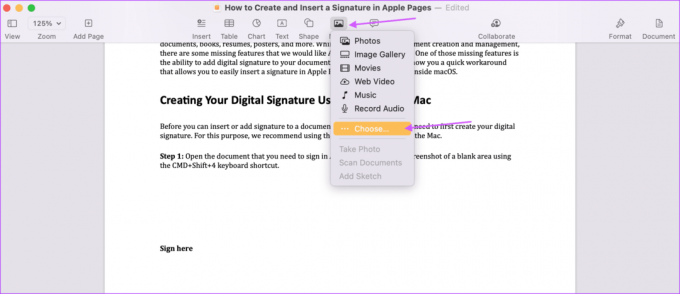
2. samm: Valige oma allkirjafail ja klõpsake nuppu Lisa.

3. samm: Kasutage oma allkirja suuruse muutmiseks suuruse muutmise juhtrauda. Allkirja asukoha reguleerimiseks saate ka lohistada. Salvestage dokument, kui olete paigutusega rahul.

Allkirjastage oma dokumendid hõlpsalt Apple'i lehtedel
Kuigi Apple Pagesil pole sisseehitatud allkirjavalikut, saate ülaltoodud samme kasutades hõlpsasti oma allkirja lisada mis tahes dokumendile. Parim osa on see, et peate oma allkirja looma vaid üks kord. Pärast seda peate selle vajaduse korral ainult Apple Pages'i sisestama. hiljem teisendada oma Apple Pagesi dokument PDF-dokumendiks enne jagamist, et tagada teie allkirja turvalisus.
Viimati värskendatud 15. märtsil 2022
Ülaltoodud artikkel võib sisaldada sidusettevõtete linke, mis aitavad toetada Guiding Techi. See aga ei mõjuta meie toimetuslikku terviklikkust. Sisu jääb erapooletuks ja autentseks.



